Secure Backup powered by Acronis geeft je de tools om eenvoudig automatische back-ups te maken van data op je apparaten en je apparaten te beschermen tegen malware en andere cyberbedreigingen. Hiervoor maak je gebruik van de Acronis-software in combinatie met een ‘protection plan’ dat je toewijst aan een apparaat zoals een server, of laptop. In deze handleiding laten we zien hoe je een dergelijk protection plan aanmaakt en toewijst aan een apparaat.
Installeer eerst de Acronis-software op het apparaat waar je het protection plan op wil toepassen voor je deze handleiding doorloopt. Dit is nodig om na het aanmaken van een protection plan het plan aan het apparaat toe te kunnen wijzen.
Een protection plan aanmaken
Stap 1
Log in op de Acronis-webinterface. Ben je al ingelogd? Schakel dan naar het Cyber Protection-portaal.
Inloggen in de Acronis-webinterface
Stap 2
Klik in het linkermenu op ‘Management’ (dit brengt je automatisch in het ‘Protection Plans’ menu) en vervolgens rechts op ‘Create plan’.
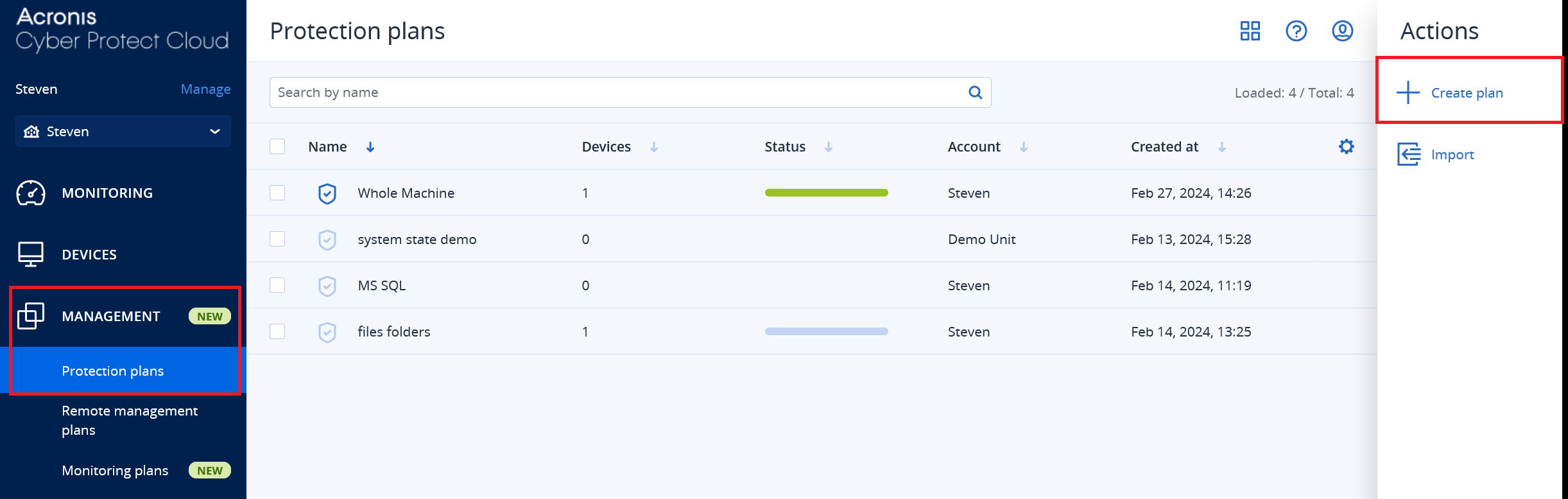
Stap 3
Pas het protection plan naar wens aan en klik op ‘Create’. Onder de screenshot leggen we de beschikbare opties uit. Op zijn minst heb je nodig:
- Een naam voor het plan (2)
- Het plan aanmaken (3)
Alle andere modules/componenten zijn optioneel, maar let op dat elke module/component met een groene pijl omhoog één of meer onderdelen bevat waarvoor een betaald add-on vereist is (die we momenteel niet aanbieden). Om ze uit te schakelen, klik je op de modules of de afzonderlijke onderdelen in een module en gebruik je de schuifregelaar.
- Vanaf de laatste update van dit artikel (juni 2025) bieden we nog niet de mogelijkheid om gebruik te maken van geavanceerde pakketten zoals ‘advanced security + EDR’.
- We raden ten zeerste aan het compressieniveau van back-ups te verhogen om de benodigde opslagruimte voor back-ups te verminderen (5g in de screenshot).
- Items zoals 10, 11 en 12 zijn zogenaamde ‘modules’. Je kunt meer dan één protection plan toewijzen aan een apparaat zolang de protection plans niet dezelfde modules ingeschakeld hebben.
- Een back-up van je gehele machine (5) bevat ook automatisch de optie om afzonderlijke mappen en bestanden te herstellen.

Uitleg van de back-upopties
-
Add devices: Je kunt tijdens het maken van het protection plan apparaten toewijzen waarop het protection plan van toepassing is. Let op dat je alleen apparaten kunt selecteren waarop de Acronis-software is geïnstalleerd.
-
Naam wijzigen: Verander de naam van het plan in iets dat duidelijk aangeeft wat het doel van het plan is.
-
Create: Hiermee maak je het protection plan aan zoals het is. Je kunt je protection plan later altijd wijzigen door het te bewerken.
-
Vereisten geavanceerde pakketten: Alle modules/onderdelen die je selecteert die een geavanceerd pakket vereisen, tonen hier het specifieke geavanceerde pakket. Standaard schakelt Acronis functies in een nieuw protection plan in die het ‘advanced security + EDR’ pakket vereisen.
-
Backup: Schakel deze optie in om automatische back-ups te maken. Van boven naar beneden zijn de volgende opties beschikbaar:
-
What to back up:
- Hele machine: Ongeacht het aantal schijven. Je kunt de back-up terugzetten naar een andere machine, maar alleen als deze minstens een even grote schijf heeft als de machine waarvan de back-up is gemaakt.
- Schijven/volumes: Maak een back-up van specifieke schijven of volumes.
- Bestanden/mappen: Selecteer specifieke bestanden en mappen die je wilt back-uppen. Als je al apparaten hebt geselecteerd (optie 1), kun je direct de bestanden en mappen op die apparaten selecteren (5). Anders kun je specifieke mappen en bestanden opgeven, bijvoorbeeld ‘%ALLUSERSPROFILE%’.
- Microsoft SQL-gegevens: Back-up van je MS SQL Server-gegevens.
- Exchange-databases: Back-up van Exchange-databases (inclusief mailboxes). Let op dat je met deze optie geen individuele mailboxes kunt terugzetten. Gebruik hiervoor de onderstaande optie.
- Exchange-mailboxes: Back-up van mailboxes op je Exchange-server(s) en geeft je de optie om deze individueel terug te zetten.
-
ESXi-configuratie: Back-up van de ESXi-configuratie, bijvoorbeeld naar een bare metal-host. Een overzicht van wat er precies wordt meegenomen in een ESXi-back-up vind je hier.
Items to back up: Wanneer je een optie zoals Bestanden/Mappen selecteert onder ‘Wat te back-uppen’, krijg je ook de optie om aan te geven welke items je wilt back-uppen. Als je al een apparaat (1) hebt toegevoegd en daarop de Acronis-software hebt geïnstalleerd, kun je specifieke mappen en bestanden selecteren. Anders kun je variabelen zoals %PROGRAMFILES% gebruiken of handmatig een directory opgeven.
-
Where to back up: Deze optie kun je niet wijzigen; alle back-ups worden naar de cloudopslag van Acronis gestuurd.
-
Schedule: Selecteer de dagen en tijden waarop Acronis back-ups uitvoert.
-
How many to keep: Het aantal back-ups dat je bewaart. Dit staat los van het gebruik van incrementele back-ups, waarbij dezelfde back-up wordt bijgewerkt met de laatste wijzigingen sinds de vorige back-up.
-
Encryption: Hiermee kun je back-ups versleutelen en beveiligen met een wachtwoord. Om veiligheidsredenen raden we aan deze optie te gebruiken.
-
Application backup: Hiermee schakel je back-ups in voor MySQL/MariaDB, cPanel, of specifieke Microsoft-applicaties (SQL Server, Exchange, SharePoint en Domain Controllers). Op het moment van de laatste update van dit artikel (juni 2025) is deze functie standaard inbegrepen zonder dat een geavanceerd pakket nodig is. Dit was vroeger anders en kan een tijdelijke bug zijn.
-
Backup options: Een uitgebreid overzicht van instellingen om het back-upproces verder aan te passen. De beschikbare opties spreken grotendeels voor zich en we raden sterk aan deze te bekijken en naar wens aan te passen. Het belangrijkste om te wijzigen is het verhogen van het compressieniveau om ervoor te zorgen dat je back-ups zo weinig mogelijk ruimte innemen.
-
What to back up:
-
Endpoint Detection and Response (EDR): EDR is een geïntegreerde endpointbeveiligingsoplossing die gebruikmaakt van realtime, continue bewaking, endpoint-data-analysetools, AI en op regels gebaseerde geautomatiseerde respons om een systeem te beschermen tegen geavanceerde aanhoudende bedreigingen en potentiële beveiligingsincidenten. Het ‘advanced security + EDR’ pakket is vereist om deze functie te kunnen gebruiken.
-
Antivirus & Antimalware protection: Scant het systeem waarop de Acronis-software is geïnstalleerd op virussen en malware. De Acronis-software is verrassend lichtgewicht; het vereist minder hardware (e.g. CPU vermogen) in vergelijking met sommige andere antivirussoftware. Let op dat dit een relatief basis antivirus- en malware-scandienst is. De meer geavanceerde versie is inbegrepen bij EDR.
-
URL filtering: Hiermee kun je de toegang tot specifieke URL’s of URL-categorieën (bijv. sociale media) blokkeren op het apparaat waarop de Acronis-software is geïnstalleerd en het protection plan is toegepast. Het ‘advanced security + EDR’ pakket is vereist om deze functie te kunnen gebruiken.
-
Microsoft Defender Antivirus: Hiermee kun je Microsoft Defender Antivirus in- of uitschakelen op apparaten die de Acronis-software draaien in combinatie met het protection plan. De gebruiker kan Microsoft Defender Antivirus op zijn machine niet uitschakelen als het protection plan het inschakelt. Daarnaast kun je controle uitoefenen over het scantijdschema, standaardacties, uitzonderingen en meer. Het ‘advanced security + EDR’ pakket is vereist om deze functie te kunnen gebruiken.
-
Firewall Management: Hiermee kun je de Windows Firewall in het protection plan in- of uitschakelen. De gebruiker kan de Windows Firewall niet uitschakelen als het protection plan het inschakelt. Er is geen optie om firewallregels te maken per juni 2025, maar Acronis overweegt dit toe te voegen in een toekomstige update. Het ‘advanced security + EDR’ pakket is vereist om deze functie te kunnen gebruiken.
-
Microsoft Security Essentials: Hiermee kun je verschillende aspecten van de Microsoft Security Essentials-functie beheren. Let op dat Microsoft Security Essentials alleen beschikbaar is in Windows XP, Vista en 7. Het is vervangen door Windows Defender in recentere versies. Het ‘advanced security + EDR’ pakket is vereist om deze functie te kunnen gebruiken.
-
Vulnerability assessment: De Acronis-software scant het apparaat waarop het is geïnstalleerd op beschikbare beveiligingsupdates voor het besturingssysteem en geïnstalleerde software. Als er updates beschikbaar zijn, vind je een overzicht in het Acronis Cyber Protection-portaal onder ‘Softwarebeheer’.
- Device control: Hiermee kun je bepalen welke verwijderbare apparaten (zoals USB-sticks) op je netwerk gebruikt kunnen worden. Dit is minder relevant voor virtuele servers, maar zeker nuttig als je Acronis in een zakelijke omgeving gebruikt. Voor Windows is het geavanceerde pakket ‘data loss protection’ vereist om deze functie te kunnen gebruiken (te installeren samen met de rest van de Acronis-software).
Het protection plan is nu aangemaakt. Wil je later het protection plan aan nog meer apparaten toewijzen? Neem dan een kijkje in deze handleiding.





